‘Sua conta está em mau estado'É um erro irritante do Office 365 que impede os usuários de entrar. Como solução alternativa, os usuários são solicitados a entrar em uma conta online. Mas a solução fornecida pela Microsoft nem sempre funciona.
Como corrigir erros de contas de estado incorreto do Office 365
1. Verifique suas assinaturas e a versão do Office
Certifique-se de que está executando a versão mais recente do Office 365.
- Navegue até o seu portal do Office 365
- Clique no seu nome de exibição
- Vamos para Minhas contas
- Selecione Assinaturas
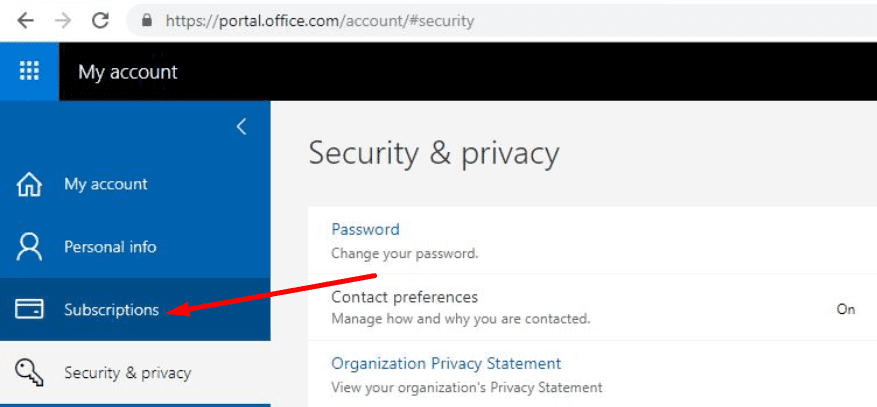
Se você vir a menção ‘A versão desktop mais recente do Office‘Em suas assinaturas, isso significa que sua versão do Office está atualizada. Se a respectiva menção não estiver disponível, você precisará instalar as atualizações mais recentes do Office 365.
2. Remova suas credenciais do Office
Se a primeira solução não funcionou, você pode remover suas credenciais do Office e testar se você pode entrar em aplicativos do Office.
- Saia de todos os seus aplicativos do Office
- Abra o Painel de controle
- Clique Contas de usuário
- Vamos para Gerenciador de Credenciais

- Selecione Credenciais do Windows

- Selecione a opção Remova as credenciais do Office e certifique-se de que todas as credenciais do Office foram removidas
- Entre no Office 365 novamente.
3. Verifique suas configurações com o cmdlet Azure AD PowerShell
Algumas de suas configurações de domínio podem acionar este erro do Office 365. Para corrigi-lo, você precisa executar uma série de cmdlets.
Primeiro, você precisa se conectar ao Módulo Active Directory do Microsoft Azure para Windows PowerShell. Em seguida, execute este cmdlet Azure AD PowerShell:
Get-MsolDomainFederationSettings -DomainName
Verifique os resultados que o cmdlet retornou e certifique-se de que as seguintes configurações estejam disponíveis:
- PreferredAuthenticationProtocol: WsFed
- PromptLoginBehavior: NativeSupport
- SupportsMfa: True
Agora, se essas configurações não estiverem disponíveis, você precisará executar os seguintes cmdlets:
- Set-MsolDomainFederationSettings –DomainName
-PreferredAuthenticationProtocol WsFed - Set-MsolDomainFederationSettings –DomainName
-SupportsMfa $ True - Set-MsolDomainFederationSettings –DomainName
-PromptLoginBehavior NativeSupport
Inicie o Office 365 novamente e verifique se o erro desapareceu.
4. Adicionar uma conta adicional de trabalho ou escola
Alguns usuários sugeriram que adicionar uma conta de trabalho ou escola resolveu o problema para eles. Embora essa solução rápida possa não funcionar para todos, vale a pena tentar.
Sharepoint: sua conta está em mau estado
Se você está recebendo o erro de conta com estado ruim no Sharepoint, vale a pena mencionar que esse problema ocorre porque O SharePoint Designer não foi realmente projetado para ser compatível com a Autenticação Moderna (ADAL) no primeiro Lugar, colocar.
A boa notícia é que você pode corrigir esse erro com a ajuda de este guia passo a passo da Microsoft.
Esperamos que as soluções listadas neste guia ajudem você a corrigir esse erro e agora você possa entrar no Office 365 sem problemas.